So stellen Sie In-App-Käufe auf Android-Geräten wieder her

Jeder Einkauf, den Sie innerhalb einer App und nicht in Google Play selbst tätigen, ist ein In-App-Kauf. Google Play erfasst diese In-App-Käufe. Einige sind dauerhaft und können auf einem neuen Gerät wiederhergestellt werden, andere sind nach dem Kauf verbraucht.
Dies gilt nur für Käufe, die Sie innerhalb von Apps tätigen. Rufen Sie Google Play auf, um eine gekaufte App wiederherzustellen, und installieren Sie sie erneut. Wenn Sie die App bereits mit Ihrem aktuellen Google-Konto erworben haben, können Sie sie für jede von Ihnen verwendete App erneut herunterladen.
Consumable vs. Nicht-konsumierbare Einkäufe
RELATED: So verhindern Sie Ihre App Kinder aus Tausenden von Dollar bei In-App-Käufen
Alle In-App-Käufe auf Android werden von Google Play erfasst. Wenn Sie einen In-App-Kauf bei Google Play kaufen, merkt sich Google Play, dass Sie den In-App-Kauf jetzt "besitzen". Einige dieser verwalteten Käufe sind jedoch "Verbrauchsmaterialien". Wenn eine App einen In-App-Kauf verbraucht, markiert Google Play diesen In-App-Kauf als "nicht genutzt".
Ein In-App-Käufeffekt kann eine Menge enthalten - Spielwährung, Extraleben oder jede Art von Gutschrift, die "aufgebraucht" werden kann.
Ein nicht konsumierbarer In-App-Kauf wird nicht aufgebraucht. Es könnte ein Vollversions-Freischaltcode sein, ein "Remove Ads" -Kauf oder ein Level, den du in einem Spiel kaufen und so oft du willst spielen kannst. Im Grunde genommen umfasst Nicht-Verbrauchsmaterial alles, auf das Sie dauerhaft zugreifen können.
In der Vergangenheit gab es "verwaltete" Käufe und "nicht verwaltete" Käufe. Verwaltete Käufe wurden von Google Play verwaltet und waren permanent, während nicht verwaltete Käufe von Google Play überhaupt nicht erfasst wurden. Alle Käufe werden jetzt von Google Play verwaltet, einige können jedoch konsumierbar sein. Wenn Sie beispielsweise 100 Münzen in einem Spiel kaufen, macht Google Play eine Notiz, dass Sie diesen 100-Münzen-Kauf "besitzen". Das Spiel checkt dann und sieht, dass Sie diesen Kauf besitzen, gibt Ihnen 100 Münzen im Spiel und markiert den 100-Münzen-In-App-Kauf als "unbenannt". Sie können dann ein weiteres Paket mit 100 Münzen kaufen, wenn Sie möchten.
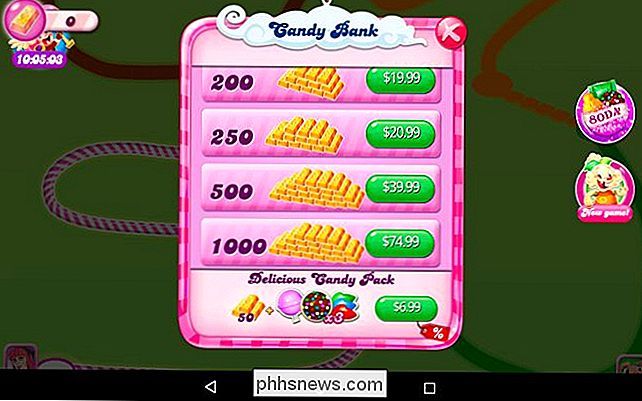
Wiederherstellen von nicht verbrauchbaren Käufen
In-App-Käufe, die nicht konsumierbar sind, können wiederhergestellt werden. Wenn Sie eine App neu installieren, Ihr Android-Gerät zurücksetzen oder ein neues Android-Gerät erhalten, können Sie wieder auf diese In-App-Käufe zugreifen.
Stellen Sie sicher, dass Sie sich mit demselben Google-Konto bei Google Play anmelden Kauf Sie. Ihre In-App-Käufe sind an Ihr Google-Konto gebunden.
Installieren Sie als Nächstes die App, mit der Sie den In-App-Kauf getätigt haben, und starten Sie sie. Die meisten Android-Apps sollten Google Play automatisch abfragen und nach getätigten In-App-Käufen suchen und diese für Sie wiederherstellen.
Dies funktioniert anders als beim Wiederherstellen von Käufen in Apples iOS, wo Sie In-App-Käufe manuell wiederherstellen müssen Tippen Sie auf eine Schaltfläche und geben Sie Ihr Apple ID-Passwort ein. Apps können Käufe jederzeit automatisch im Hintergrund wiederherstellen, ohne ein Passwort anzufordern.
Allerdings können einige Apps Ihre Einkäufe möglicherweise nicht sofort wiederherstellen. Sie müssen möglicherweise einige Minuten warten, bis sie das überprüfen können. Einige Apps enthalten möglicherweise eine Schaltfläche "Käufe wiederherstellen" oder eine ähnlich benannte Option auf ihrem Hauptbildschirm, in ihrem Optionsmenü oder in ihrem In-App Store. Möglicherweise können Sie auf eine solche Schaltfläche tippen, um zu erzwingen, dass die App bei Google Play nach gekauften Inhalten sucht. Die meisten Apps bieten jedoch keine solche Schaltfläche, da dies nicht erforderlich sein sollte.
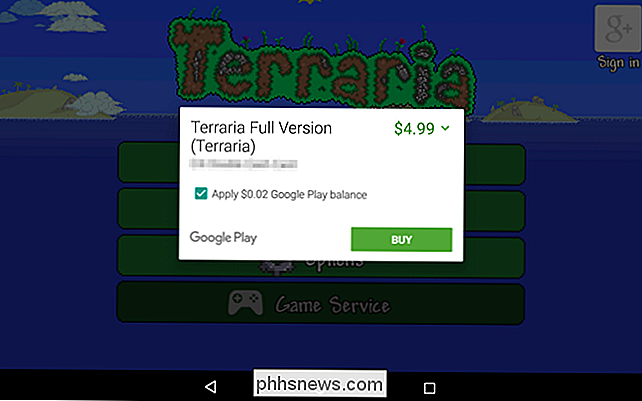
Wiederherstellen von In-App-Käufen in Verbrauchsmaterialien
Auch wenn nicht konsumierbare In-App-Käufe problemlos wiederhergestellt werden können, ist dies möglicherweise der Fall Probleme, wenn Sie einen In-App-Kauf für Verbrauchsmaterialien wiederherstellen möchten.
Jeder In-App-Kauf von Verbrauchsmaterialien ist jetzt ein "verwalteter" Einkauf, den Google Play für Sie erfasst. Die App wird Google Play jedoch wahrscheinlich sofort mitteilen, dass sie den Kauf "verbraucht" hat, wenn er Ihnen die Währung gibt. Wenn Sie einen Verbrauchsartikel gekauft haben, ihn aber aus irgendeinem Grund noch nicht erhalten hat, sollte sich dieser Kauf automatisch auf dem von Ihnen verwendeten Gerät selbst wiederherstellen.
Wenn Ihnen die App diesen Kauf gegeben hat - die Währung, B. Booster oder zusätzliche Leben in einem Spiel - Daten werden nicht in Google Play gespeichert, sondern von der App selbst verwaltet. Das Wiederherstellen dieser Daten auf einem neuen Gerät oder nach dem Zurücksetzen Ihres Geräts ist nicht garantiert.
Einige Apps verwenden möglicherweise die integrierte Synchronisierungsfunktion von Android, um ihre Sicherungsdateien zu synchronisieren, die möglicherweise Ihre Verbrauchsmaterialien enthalten. Viele Apps verwenden dies jedoch nicht und es gibt normalerweise keine Möglichkeit zu sagen, ob eine App dies tut. Andere Apps verfügen möglicherweise über eigene integrierte Kontosysteme, sodass Sie sich möglicherweise auf beiden Geräten mit demselben Konto bei der App anmelden müssen, um wieder Zugriff auf Ihre Daten zu erhalten.
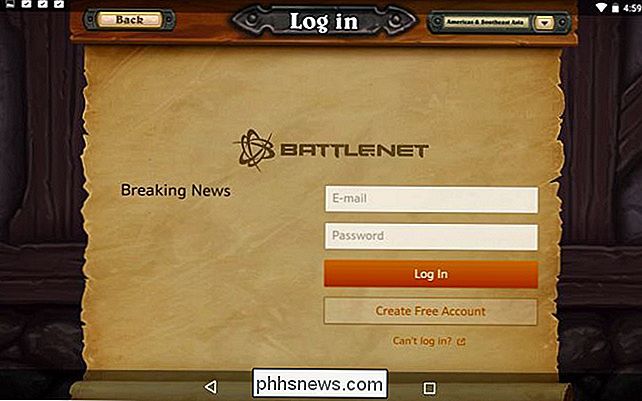
Einige Apps synchronisieren ihre Daten jedoch überhaupt nicht . Sie können Ihre gespeicherten Daten stattdessen lokal auf Ihrem Android-Telefon oder Tablet speichern. In diesen Fällen hilft Ihnen Android nicht - es sei denn, Sie tun alles, um die Daten der App zu sichern und wiederherzustellen.
Wenn Ihr Android-Gerät gerootet ist, können Sie mit Titanium Backup die Daten einer bestimmten App sichern dann stelle es auf einem anderen Gerät wieder her. Sie müssen dazu auf beiden Geräten angemeldet sein. Dadurch wird der Status der App wiederhergestellt, einschließlich aller Währungen, zusätzlicher Leben und all der Dinge, die Sie in der App hatten.
Wenn Sie nicht verwurzelt sind, enthält Android eine versteckte Sicherungs- und Wiederherstellungsfunktion, mit der Sie verbunden werden müssen an einen Desktop-Computer zu verwenden. Sie können diese Funktion möglicherweise verwenden, um die In-App-Kaufdaten einer App zusammen mit allen anderen Daten auf Ihrem Gerät zu sichern und wiederherzustellen, wenn Sie Ihr Android-Gerät erneut löschen und einrichten müssen.
Behalten Sie die verschiedene Arten von In-App-Käufen im Auge behalten, wenn Sie kaufen. Selbst wenn Sie Hunderte von Dollars für die In-App-Währung ausgeben, können einige Apps diese nicht in irgendeiner Weise synchronisieren, und Sie können sie verlieren, wenn Sie auf ein neues Gerät umsteigen - es sei denn, Sie ergreifen drastische Maßnahmen, die die meisten nicht ergreifen Sichern der Daten der App mit Titanium Backup.
Bildquelle: Karlis Dambrans auf Flickr

Was ist "Beamforming" auf einem Wireless Router?
Moderne Wireless-Router versprechen häufig "Beamforming" -Technologie zur Verbesserung Ihres Wi-Fi-Empfangs und Reduzierung von Interferenzen. Aber was genau ist Beamforming, wie funktioniert es, und ist es wirklich hilfreich? Zusammenfassend ist Beamforming eine nützliche Funktion, obwohl Sie nur wirklich alle Vorteile von neuen 802.

Was ist ein Equalizer und wie funktioniert er?
Es befindet sich in Ihrem Auto, Ihrem Heimkinosystem, Ihrem Telefon und Ihrem Audioplayer, hat aber keine Bedienungsanleitung. Es ist ein Equalizer, und mit ein wenig Know-how können Sie Ihren Sound optimieren und sich wieder in ihn verlieben. Equalizing What? Equalizer sind Software- oder Hardware-Filter, die die Lautstärke bestimmter Frequenzen einstellen.



